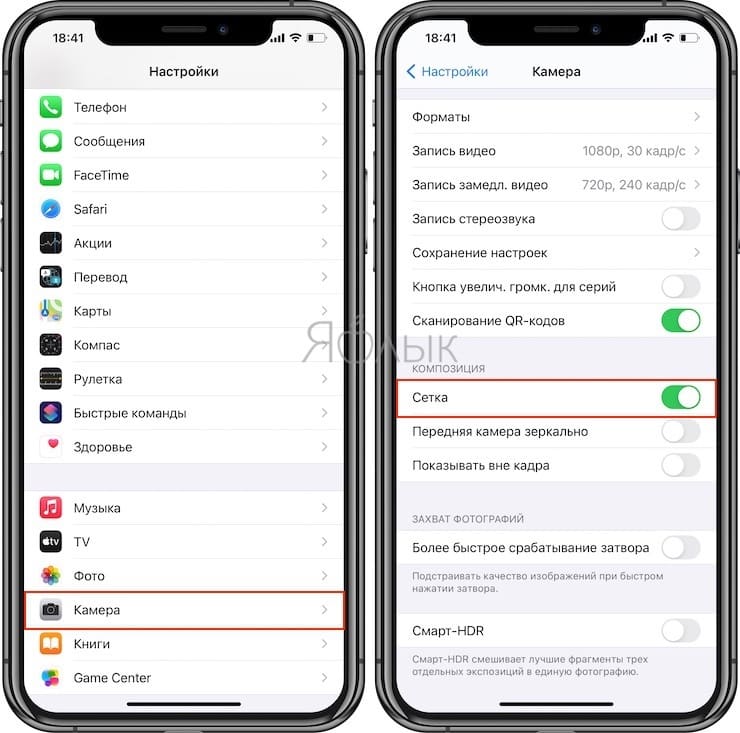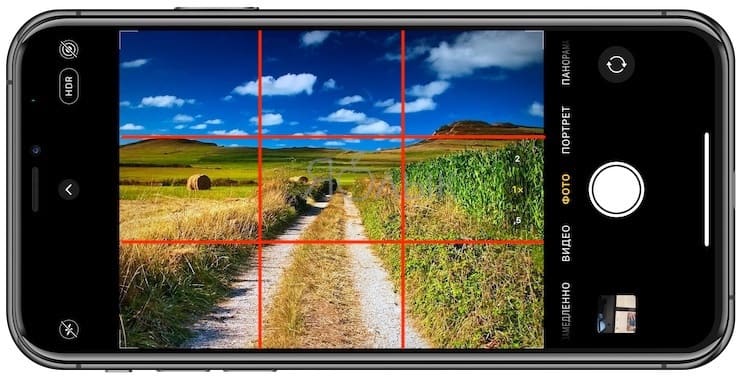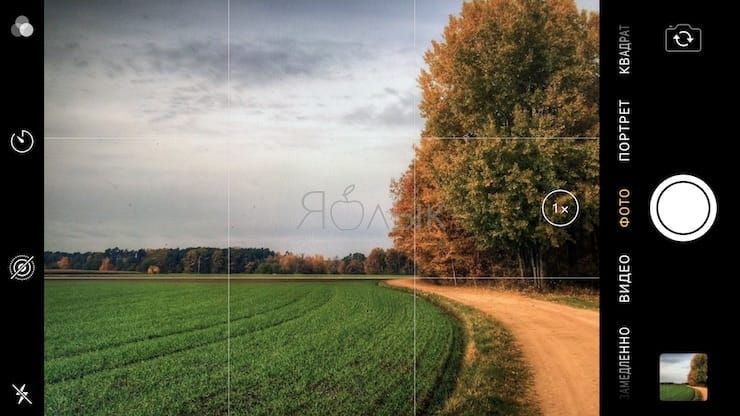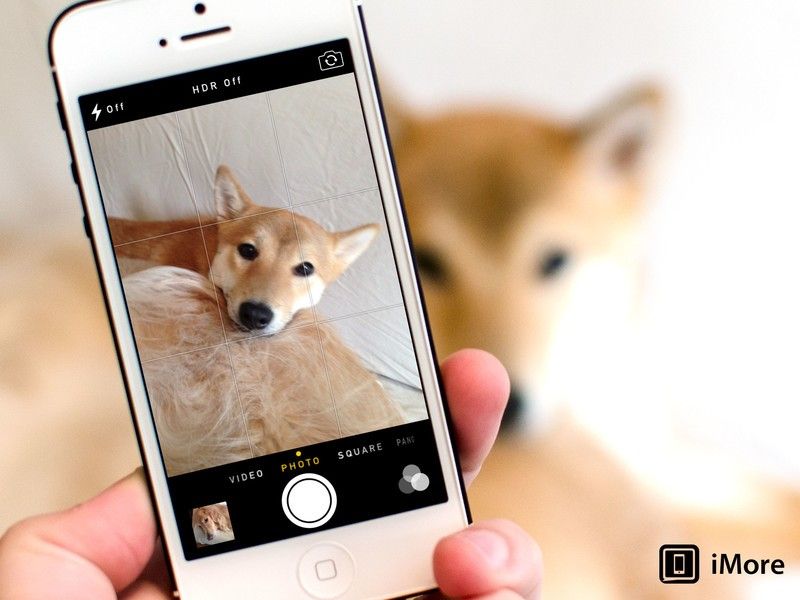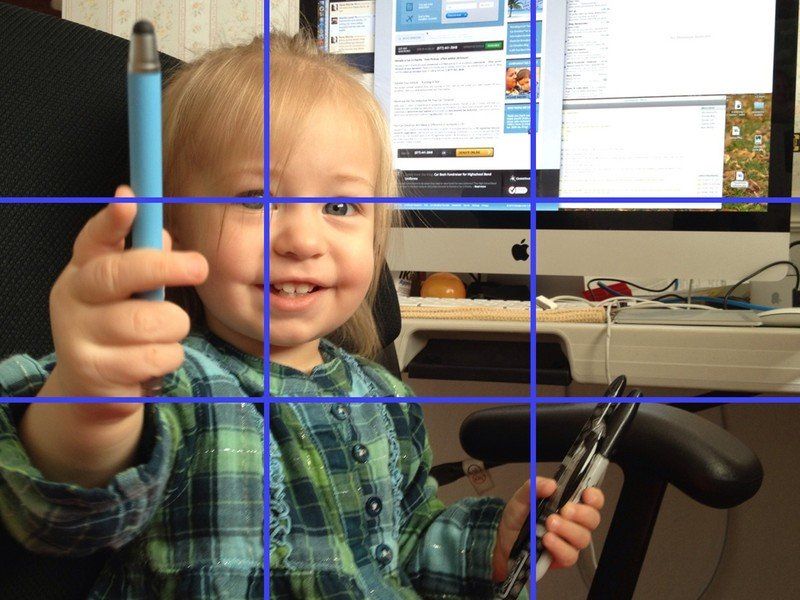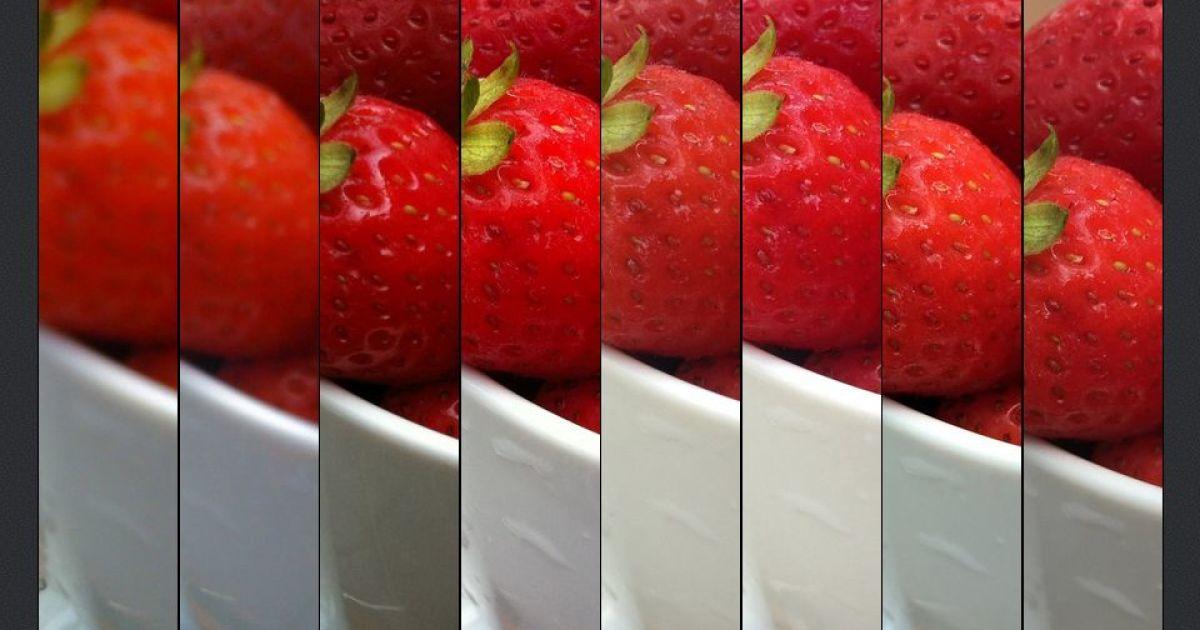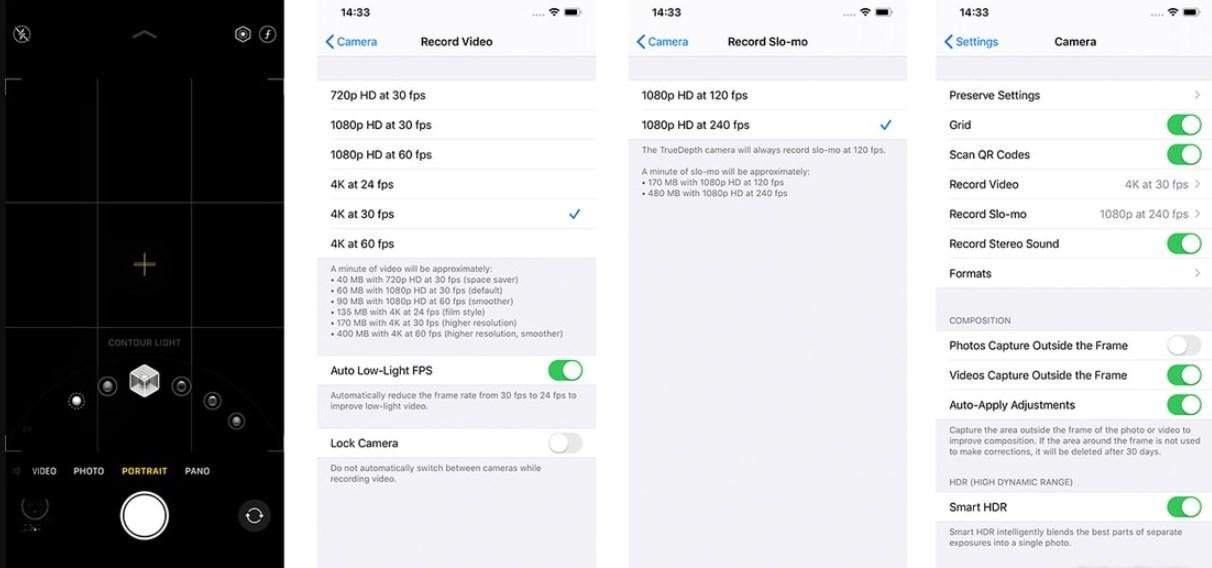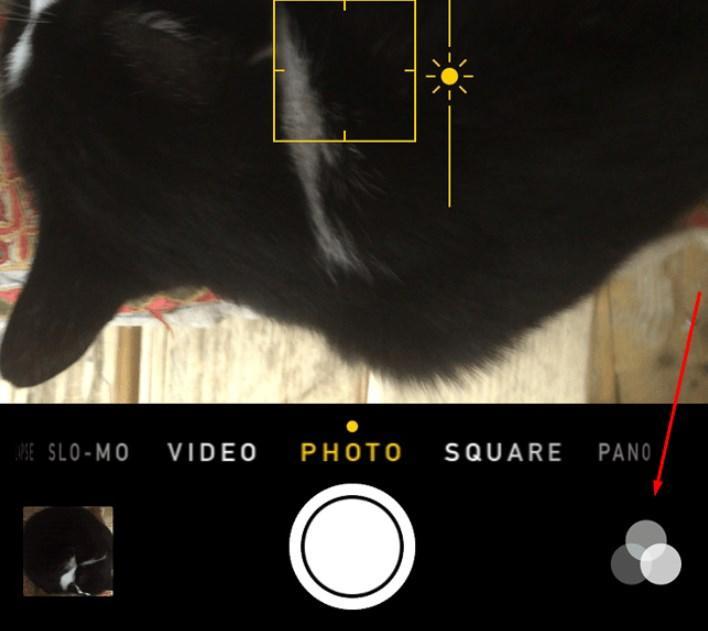Как на айфоне сделать сетку на камере
Как на айфоне сделать сетку на камере
Сейчас сделаем ваши фото на iPhone заметно лучше. Вот 10 хитростей для этого
С каждым годом модули камер в смартфонах становятся лучше и позволяют делать более качественные снимки. Так многие владельцы современных гаджетов все чаще отказываются от фотоаппаратов и камер в пользу смартфона.
Остается лишь изучить все скрытые фишки и возможности стандартного приложения Камера, чтобы создавать отличные фото или видео.
Предлагаем подборку трюков, малоизвестных и недокументированных особенностей камеры iPhone.
1. Включите отображение сетки
Самый простой, и в то же время важный совет для всех мобильных фотографов. Всего четыре пересекающихся линии в режиме видоискателя помогут избавиться от ряда проблем во время съемки.
Во-первых, так вы никогда случайно не “завалите” горизонт в кадре. Прямые линии помогут правильно выровнять смартфон и избежать лишних искажений на фото.
Во-вторых, при наличии сетки гораздо проще строить кадр по правилу третей. Так можно быстро расположить снимаемый объект не по центру кадра, а в более выигрышной позиции.
Для включения сетки просто перейдите по пути Настройки – Камера и активируйте переключатель Сетка.
2. Снимайте видео или серию снимков из фото-режима
Небольшая, но удобная фишка приложения камера позволяет быстро перейти к съемке видео или серийной съемке прямо из стандартного фото-режима.
Чтобы начать снимать серию следует зажать кнопку затвора на экране и перетянуть ее влево. Начнется съемка серии, а снизу увидите количество сделанных снимков.
Для быстрой активации съемки видео следует перетянуть кнопку затвора вправо. Так камера начнет записывать ролик, а зафиксировать режим можно сдвигая кнопку вправо до упора.
3. Блокируйте фокус и экспозицию
Камеры большинства современных смартфонов оснащаются автоматической системой фокусировки. Это помогает быстро сделать отдельно взятый снимок или ролик, но мешает при длительной фотосессии.
Камера может самостоятельно менять фокус, смещая его с одного объекта на другой. Так появившийся предмет в кадре может запросто “перетянуть” фокус на себя, расфокусировав предмет съемки.
Аналогичная ситуаций происходит и с экспозицией. После первоначальной настройки на предмет съемки камера подстраивает экспозицию, чтобы он был равномерно освещен без пересветов или затемнений. Более яркий объект в кадре может сделать предмет слишком темным и наоборот – темный объект, на который начнет фокусироваться камера, сильно высветлит главный предмет в кадре.
Для блокировки фокуса и экспозиции просто коснитесь главного объекта на экране и задержите палец на несколько секунд. После блокировки увидите специальное уведомление. Чтобы после этого вернуться в автоматический режим, просто тапните в любом месте экрана для смены фокуса.
Фиксированный фокус и экспозиция позволят получить снимки и ролики с одинаковой освещенностью на протяжении всей фотосессии.
4. Снимайте вертикальные панорамы
Панорамный режим съемки изначально предназначен для создания вытянутого широкоугольного снимка. Такой формат часто используется для захвата большого угла обзора во время панорамной съемки фото.
Далеко не все мобильные фотографы знают, что такой режим удобно применять и в вертикальном режиме.
Для того, чтобы снять панораму вертикально, просто перейдите в режим Панорама во время съемки, разверните смартфон в ландшафтную ориентацию и сделайте снимок объекта. При этом плавно поднимайте гаджет вверх или опускайте вниз (не забывайте, что направление панорамы можно менять нажатием на стрелку).
Так получится уместить в кадр высокое здание, дерево, предметы архитектуры или даже человека целиком при съемке с близкого расстояния. Кроме этого при таком режиме съемки получите кадр с бо́льшим разрешением, чем во время съемки в обычном режиме, ведь смартфон склеит несколько кадров в один.
5. Используйте движение во время съемки
Другим интересным эффектом панорамного режима съемки является возможность перемещать объекты прямо во время фотографирования.
iPhone при этом будет улавливать изменившиеся в кадре объекты и выдавать потрясающие эффекты.
Для получения подобного коллажа начните снимать вертикальную панораму и меняйте объект съемки, как показано на видео выше. Всего две смены позиции модели позволяют получить потрясающий эффект.
Можно пойти еще дальше и менять количество людей в кадре во время панорамной съемки, получите довольно неожиданные результаты на итоговом снимке.
6. Переворачивайте смартфон вверх ногами
У большинства камер и фотоаппаратов матрица с объективом располагаются примерно по центру устройства. Имеет смысл вращать такие девайсы только на 90 градусов в любую из сторон для получения портретной ориентации кадра.
Со смартфоном все обстоит немного иначе. Матрица и объектив в нем располагаются в одном из углов девайса и иногда имеет смысл перевернуть iPhone для съемки вверх ногами.
Так вы получите возможность опустить камеру максимально низко к земле или поверхности, с которой ведется съемка. А еще таким образом можно поместить в кадр близко расположенные к гаджету объекты, которые не помещаются при съемке в обычном расположении устройства.
7. Снимайте с длинной выдержкой
Одна из не самых полезных фишек в iOS под названием Живые фото буквально преобразилась с обновлением до iOS 11. Тогда в стандартном приложении Фото появилась возможность применять эффекты для таких снимков.
Самым интересным эффектом является Длинная выдержка. С его помощью может сделать потрясающие кадры с льющейся водой, водопадом, перемещающимися источниками света, фейерверками или фарами едущих автомобилей.
Для начала активируйте режим Живого фото в настройках камеры или прямо перед съемкой при помощи кнопки с перечеркнутыми кругами.
Сделайте фото движущегося объекта и удерживайте iPhone неподвижно несколько секунд до и после съемки. После этого в приложении Фото сдвиньте кадр с живым фото вверх и примените один из эффектов, в нашем случае – длинную выдержку.
8. Фотографируйте через каплю воды
Простая капля воды может стать необычной линзой и даже заменить fish-eye объектив. Изображение через каплю может преломляться, искажаться и выдавать самые неожиданные эффекты.
Просто поставьте небольшую каплю воды прямо на объектив камеры смартфона, а после этого делайте снимки разных объектов с небольшого расстояния.
Такой трюк подойдет для макро-съемки или портретной съемки крупным планом. На средних и дальних дистанциях такое преломление изображения ничего не даст, получите просто нечеткое размытое фото.
9. Используйте плавный зум на видео
Любая модель iPhone с двумя или тремя модулями камер имеет заветную кнопку зума для приближения (при переходе на телевик) или удаления от объекта съемки (при переходе на ультраширик).
Во время записи видео обычное нажатие на кнопку привете к быстрой смене зума, который будет выглядеть, как неудачная склейка без эффекта или перехода.
Для того, чтобы сделать приближение или отдаление плавным, задержите палец на кнопке зума и при появлении колёсика плавно меняйте его настройки.
Так получите более естественные ролики без резкой смены кадра.
10. Управляйте настройками камеры одной рукой
В большинстве режимов стандартного приложения Камера в iOS можно получить быстрый доступ к настройкам.
Параметры вынесены как в верхнюю часть дисплея, так и в невидимое нижнее меню. Для доступа к нему нужно сделать свайп вверх от панели переключения режимов съемки.
Так получится быстро изменить настройки вспышки, установить автосрабатываине затвора или включить определенный эффект. Данная панель будет очень удобна при съемке одной рукой.
Вот так можно получить интересные эффекты при съемке, быстрее переключаться между режимами и снимать в стандартном приложении Камера комфортнее.
▷ Разрешить сетке камеры iPhone делать лучшие фотографии
Включив сетку камеры iPhone, легче делать лучшие фотографии, предоставляя простую визуальную сетку для улучшения композиции фотографий. Мы собираемся показать вам, как активировать сетку на камере iPhone, а также как использовать сетку для компоновки фотографий.
Когда сетка камеры включена, сетка появится на экране камеры в виде слабого наложения сетки из девяти квадрантов, три на три, на которую можно ссылаться для облегчения компоновки фотографий с использованием «правила третей». Давайте перейдем к сути и активируем эту функцию, а затем мы также кратко рассмотрим правило третей.
Как активировать сетку камеры iPhone
Современные версии iPhone и iOS позволяют активировать сетку камеры через приложение «Настройки», вот где искать, чтобы активировать сетку камеры:
Откройте приложение «Настройки» в iOS.
Перейдите в «Фото и камера», чтобы найти настройки камеры.
Прокрутите вниз до настроек камеры.
Установите переключатель «Сетка» в положение ВКЛ.
Откройте приложение камеры iPhone, чтобы сразу увидеть сетку.
Сетка камеры применима к iPhone, iPad и iPod touch, которые используют любую современную версию iOS.
Сетка не появится на доработанных изображениях в фотопотоке.
Включение сетки камеры iPhone в iOS 6 и более ранних версиях
Если у вас старая модель iPhone, вы можете включить сетку камеры через само приложение камеры:
Запустите приложение «Камера» с главного экрана или экрана блокировки.
Нажмите на «Параметры» вверху.
Сдвиньте сетку в положение «ВКЛ»
Нажмите «Готово», чтобы снова скрыть параметры и вернуться к камере.
Зачем использовать Camera Grid на iPhone?
Вы спросите, в чем смысл сетки камеры? Если вы новичок в фотографии или не знаете, почему сетка потенциально может быть полезна, сетка позволяет легко компоновать изображения, используя «правило третей».
«Правило третей» в основном означает, что разделив изображение на горизонтальные и вертикальные трети и разместив элементы композиции вдоль этих линий и пересечений, вы получите более качественные изображения. Это древняя художественная техника, которая существует уже сотни лет и часто используется в фотографиях, портретах, картинах, рисунках и даже в скульптуре.
Анимированная гифка Викимедиа, показанная выше, хорошо демонстрирует это, и есть больше информации в Википедии если вам нужно подробное объяснение техники и ее использования в искусстве и фотографии на протяжении всей истории.
Параметр сетки доступен только для устройств iOS, оснащенных камерой, очевидно, без возможности камеры у вас не было бы такой функции …
«Правило третей» при съемке с помощью iPhone: что это и как использовать
Профессионалы и фотографы-любители знакомы с так называемым «правилом третей». Это правило построения композиции кадра является упрощенной версией «золотого сечения» и позволяет создавать эмоционально насыщенные фотографии. Согласно правилу, объекты, на которые вы хотите обратить внимание зрителя, должны располагаться вдоль горизонтальных и вертикальных линий, разделяющих кадр на трети, или в местах их пересечения.
Для того чтобы упростить задачу фотографу, в iPhone предусмотрена специальная сетка, разделяющая кадр на трети горизонтальными и вертикальными линиями. Просто зайдите в «Настройки» и в разделе «Камера» передвиньте бегунок напротив опции «Сетка».
Теперь, когда вы будете фотографировать на ваш iPhone, на экране появится сетка, разделяющая экран на девять прямоугольников. Это будет выглядеть приблизительно так:
Сетка пригодится для съемки самых разных объектов. Ниже мы расскажем, как использовать ее для съемки пейзажей.
Во время съемки пейзажей важно правильно расположить линию горизонта. Согласно «правилу третей», горизонт должен располагаться вдоль нижней или верхней линии, но ни в коем случае не посередине. Хорошенько подумайте, что должно занимать больше места на вашем снимке, земля или небо. Если вы хотите сделать акцент на земле (деревьях, зданиях и пр.), расположите горизонт вдоль верхней линии, ели на небе – вдоль нижней.
На этой фотографии главным объектом является здание Mercedes-Benz Stadium. Как видно, большая часть крыши идет вдоль верхней горизонтальной линии.
Если вы хотите сделать акцент не на здании, а на небе, расположите линию горизонта в нижней части кадра. Как правило, такое построение композиции используется для съемки заката. В отличие от предыдущей фотографии на снимке внизу горизонт расположен вдоль нижней горизонтально линии.
Как вы можете судить сами, все очень просто. «Правило третей» легко использовать, но не забывайте, что фотография – это искусство, и здесь нельзя руководствоваться только сухими правилами. Разные ситуации предполагают разную композицию.
Как использовать правило третей, чтобы делать более яркие фотографии на вашем iPhone |
IPhone часто называют «лучшей камерой», потому что это большинство из нас с нами большую часть времени. Но для получения отличной фотографии требуется нечто большее, чем просто отличная камера или объектив. Одним из наиболее важных, но наиболее сложных элементов в создании великолепных фотографий является композиция — где находится ваш объект и как он связан с окружением. Отличной отправной точкой для разработки композиции является понимание правила «третей».
Примечание. Если вы используете iPod touch или iPad, концепции и методы одинаковы, поэтому, пожалуйста, следуйте им!
Какое правило третей?
Внимательно посмотрите на вертикальные линии на изображении выше. Эти две строки делят изображение на трети. Точно так же есть линии, которые делят фотографию горизонтально на треть. Вместе эти линии образуют сетку над фотографией и делят изображение на 9 равных частей. Правило третей — это просто руководство, которое гласит, что фотография композиционно более интересна, если важные элементы изображения лежат на одной из линий сетки или их пересечений. На фотографии выше я поместил свою дочь на крайнюю правую вертикальную линию.
Как включить сетку камеры на вашем iPhone
К счастью, у iPhone есть возможность включить эту сетку, чтобы вам не приходилось оценивать, где линии падают при съемке вашей фотографии. До тех пор, пока вы не почувствуете себя комфортно при использовании правила третей, я рекомендую оставить сетку включенной.
Пейзажи и горизонты
При фотографировании пейзажей важно убедиться, что горизонт не находится в мертвой точке вашей фотографии, потому что он скучен по композиции. Использование правила трети на горизонте мгновенно улучшит ваши результаты. Убедитесь, что более интересная часть, небо или земля, составляет две трети вашей фотографии. В приведенном выше примере я выбрал выделение неба. Обратите внимание, что я использовал правило третей дважды, как на горизонте, так и на солнце. Я решил немного изменить положение вещей на следующей фотографии.
Сделав несколько фотографий с горизонтом в нижней трети кадра и солнцем на левой линии сетки, я не был слишком взволнован результатами и чувствовал, что мои фотографии были немного скучными. Небо не было особенно интересным в этот день, и не было ничего, что сделало бы мои фотографии особенными. Поэтому вместо того, чтобы принимать предсказуемое решение с горизонтом на одной из моих горизонтальных линий, я поместил солнце на нижнюю линию сетки. На самом деле, на изображении выше солнце лежит на пересечении нижней и левой линий сетки. По счастливой случайности птица решила влететь в кадр, и я подождал, пока он пролетит мимо моей правой линии сетки, чтобы сфотографировать. Эти два изменения внезапно сделали эту фотографию намного интереснее.
Я принял аналогичное решение для следующей фотографии.
При съемке закатов всегда интереснее использовать силуэт, поэтому я решил сделать это дерево. В большинстве случаев вы бы хотели, чтобы ваш силуэт упал на одну из линий сетки, но это дерево не работало — в этом было что-то неловкое. Поэтому вместо этого я решил использовать правило третей на солнце. Опять же он лежит на пересечении нижней и левой линий сетки и фото получилось великолепно.
Портреты
Важным элементом практически каждого портрета являются глаза вашего объекта, поэтому убедитесь, что глаза упали на одну или несколько линий сетки. При съемке в портретной ориентации вы можете отцентрировать объект так, чтобы верхняя линия сетки проходила через глаза объекта. При съемке в альбомной ориентации, используйте горизонтальные и вертикальные линии сетки, поместив один из ваших глаз на пересечение двух линий сетки.
Правила должны быть нарушены
Имейте в виду, что это так называемое правило является лишь ориентировочным и не должно соблюдаться. Например, если в вашей сцене много симметрии, вы можете выделить ее, отцентрировав объект. Или, возможно, перемещение вашего объекта еще дальше от центра будет иметь большее влияние и улучшить вашу фотографию. Будьте изобретательны и не ограничивайте себя.
А теперь иди и стреляй!
Теперь, когда вы знаете, как использовать правило третей, вот ваше первое задание: выйти и попрактиковаться. Включите сетку камеры iPhone и снимайте, снимайте и снимайте еще. Затем отправляйтесь на фотографические форумы, задавайте вопросы, если они у вас есть, и делитесь великолепными снимками, которые вы получили, демонстрируя правило третей. Идти!
13 советов, которые помогут выжать из камеры iPhone максимум качества
Сетка на камере Айфон 11
Как показывает практика, при включении сетки вы значительно сэкономите своё время и улучшите качество фоток.
Камера на iPhone весьма ограничена на настройки. Большинство дополнительных опций нужно искать в Настройках.
Вот примерно здесь:
Буквально за пару секунд вы можете включить настройку камеры, которая поможет вам фотографировать.
Советую посмотреть и на другие пункты, возможно найдете что-то ещё интересное для себя.
Включите сетку для камеры в настройках камеры смартфона эпл
Про сетку в мобильной съёмке я писал в одной из первых статей, рассказывая про основы композиции. Эти линии сетки помогут вам создавать потрясающие кадры, которые действительно привлекают внимание зрителя. Обязательно используйте сетку, если собираетесь:
Чтобы активировать сетку на видоискателе, откройте приложение «Настройки» и выберите «Камера». Убедитесь, что опция «Сетка».
Теперь, когда вы откроете приложение «Камера», вы увидите две горизонтальные и две вертикальные линии в видоискателе. Используйте эти линии, чтобы расположить основные элементы сцены для приятной композиции. Расположите основной объект под одной из вертикальных линий сетки (или там, где встречаются две линии), чтобы создать нецентральную композицию, подчиняясь «правилу третей». Или выровняйте горизонт вдоль верхней или нижней линии сетки. Это обеспечит идеальный горизонт. И Ваша композиция будет более приятной, чем если бы вы поместили горизонт посередине кадра (что делать по правилам мобильной фотографии категорически запрещено!).
Как на айфоне сделать сетку на фото
Многие любят делать фотографии на сотовый телефон – это память. Дети растут, когда они вырастут, будут вспоминать какими маленькими они были. Многие пенсионеры любят заниматься садово-огородным хозяйством, фотографируют ростки своего труда, а также взрослые спелые помидоры и огурцы. В кризис многие люди пишут отзывы, как заработать в интернете на отзывах? Для всего этого люди делают фотографии. Можно делать не просто фото, а использовать сетку.
Сетка для камеры в Iphone и Ipad существенно поможет с ориентацией фотографии при снимке. Сетка для камеры – это первое правило хорошей фотографии для начинающих фотографов или профессионалов.
Инструкция. Как включить сетку для камеры на Iphone(Ipad).
Активируем ползунком функцию «Сетка».
Приятных снимков Вам, с новым режимом «Сетка» для камеры. Чтобы отключить «Сетку» на Iphone, переместите ползунок в начальное положение.
Для чего нужна сетка в камере iphone, ipod и т.д.?
Сетка в камере нужна для того, чтобы объект был максимально сфотографирован по центру.
Видео. Как включить сетку на камере айфона?
Интересные статьи по теме фотография:


Делать фотографии во время съемки видеозаписей
Делать фотографии во время записи видео можно было и раньше, и эту возможность сохранили в iPhone 11. Для этого предназначена отдельная кнопка спуска, которая появляется после начала съемки ролика в правом нижнем углу экрана.
Как это сделать: открыть «Камеру», запустить запись видео, сделать фото с помощью маленькой дополнительной кнопки спуска в правом нижнем углу экрана.
Улучшаем композицию кадра с помощью сетки
Грамотно построенный кадр это уже половина удачной фотографии. Зачастую люди не обращают на этот важный момент внимание и при съемке неправильно располагают объект в кадре, а от этого страдает вся фотография в целом.
Таких огрехов легко избежать, если воспользоваться функцией сетки, которая накладывается на видоискатель и помогает в определении пропорций кадра и правильной компоновке. Включить ее можно в системных настройках, в разделе Фото и Камера, пункт так и называется Сетка.
Сразу после включения сетки ваши фото не станут идеальными и вам нужно будет попрактиковаться, прежде чем это случится, однако с сеткой достичь хороших результатов вам будет значительно проще, нежели без неё.


Как настроить замедленную съемку
Для записи эффектных видео вы можете использовать «замедленный режим». Он будет полезен при монтировании экстремальных видео или записи быстро движущихся предметов. В итоге получаются очень красивые и завораживающие видео (поток воды, прыжок скейтбордиста и многое другое). Специального оборудования не нужно — на айфоне есть такая функция, достаточно ее активировать и последовательность кадров на телефоне будем автоматически смонтирована в видеосюжет. Минус: вы не сильно можете повлиять на процесс монтажа.
Добавьте столько света сколько вам нужно
Иногда приходится фотографировать в условиях плохого освещения. В этом случае добиться хороших результатов достаточно сложно, ведь от количества света, попадающего в кадр, напрямую зависит качество снимка. Но не стоит отчаиваться. Если вам нужно сделать фото в сумерках и полутемной комнате, можете воспользоваться функцией блокировки экспозиции и автофокуса:
Также не забывайте, что такую блокировку можно использовать для экспериментов с глубиной фокуса, поскольку кроме экспозиции блокируется и автофокус.


Контролировать использование режима Deep Fusion
«В iOS 13.2 представлена продвинутая система обработки изображений Deep Fusion, которая использует нейронный модуль Neural Engine, встроенный в чип A13 Bionic, для съемки фото с улучшенной прорисовкой мелких деталей и фактур и снижения шума на фото, сделанных в условиях недостаточной освещенности, на iPhone 11, iPhone 11 Pro и iPhone 11 Pro Max». (Apple)
Одним из главных нововведений «Камеры» iPhone 11 и 11 Pro оказался режим Deep Fusion, который на презентации новых гаджетов Apple форсила особенно плотно. Вот только сразу после запуска продаж новых смартфонов он не появился — компания отложила его до iOS 13.2. С помощью нейронных сетей и режима, который автоматически запускается в условиях недостаточного освещения, новые смартфоны могут создать снимки с максимальным количеством мелких деталей. Вот только немногие знают, что он не работает со сверхширокоугольной камерой, поэтому даже косвенное ее использование следует исключить.
Первое изображение — пример снимка на iPhone 11 без Deep Fusion, второе — с использованием Deep Fusion
Как это сделать: открыть «Настройки», перейти в раздел «Камера», перевести в неактивное положение переключатель «Захват фото вне кадра».
Сделайте больший охват пейзажа с помощью режима панорамы
Невероятно удобная функция, о которой многие забывают или же пренебрегают ее использованием при съемке пейзажей и больших открытых пространств. Вот как она работает:
Режим панорамы на iPhone невероятно прост, но есть два момента, о которых многие не догадываются: можно изменить направление съемки с помощью тапа, а также использовать режим панорамы в вертикальной ориентации. Это поможет вам сфотографировать объекты любой высоты и ширины, таким образом они точно поместятся в кадре.








Изменить соотношение сторон для фото на 16 к 9
До выхода iPhone 11 и 11 Pro на смартфонах Apple было только два варианта соотношения сторон для фотографии: 4 к 3 и 1 к 1. На актуальных гаджетах к ним также прибавилась возможность снимать в формате 16 к 9. Новый формат позволяет захватить в кадр больше окружающего пространства по высоте или ширине. С помощью него выйдет получить отличный снимок любых возвышенностей, раскинувшихся вширь горных хребтов, местных достопримечательностей в исторических городах и не только. Что интересно, новое соотношение сторон также можно использовать вместе с ультраширокоугольной камерой.
Пример фотографии с соотношением сторон 16 к 9 — снято на iPhone 11 Pro
Как это сделать: открыть «Камеру», развернуть меню быстрых настроек смахиванием от нижнего края экрана вверх, нажать на кнопку изменения соотношения сторон, выбрать вариант «16:9».
Используйте режим серийной съемки для динамичных сцен
Режим серийной съемки появился в iPhone совсем недавно, но его полезность уже оценили многие. При съемке движущихся объектов очень сложно сделать удачное фото и при этом не пропустить само событие, которое нужно запечатлеть. В таких случаях не стоит пренебрегать режимом серийной съемки. Просто нажмите и удерживайте кнопку затвора и ваш iPhone будет делать столько снимков в секунду, сколько сможет (до 30 кадров в секунду на последних моделях).
Так что в следющий раз, когда будете снимать спортивное событие, детей или животных, не забудьте воспользоваться этим советом.
Совет № 2. Используйте «Live Photos»
Начиная с iOS 11, вы можете выбрать из последовательности фотографий ту, которая будет отображаться на экране в качестве превью. Для этого перейдите на «Life Photo», откройте режим редактирования b выберите нужную фотографию. Активируйте эту функцию, кликнув на пункте «Ключевая фотография» (Key Photo).
Используйте фильтры, чтобы добавить эмоций
Раньше для использования фильтров приходилось прибегать к помощи сторонних приложений, сейчас же в этом нет никакой необходимости. Камера iPhone содержит не такой богатый набор фильтров как специализированые приложения, однако в большинстве случаев их оказывается достаточно. Использовать их очень легко:
Всего там 8 эффектов, включая черно-белые фото и сепию, так что вы в любом случае найдете что-нибудь подходящее под определенное событие. Эффекты можно применить также и после съемки, для этого достаточно в Фотпленке нажать Изменить и выбрать знакомую кнопку с кружками.
Остались вопросы, замечания или предложения? Добро пожаловать в комментарии — я всегда рад пообщаться и помочь. Оставайтесь с нами, впереди еще много интересного!
Переключаться между режимами для фронтальной камеры
На презентации iPhone 11, iPhone 11 Pro и iPhone 11 Pro Max отдельное внимание уделили увеличенному разрешению фронтальных камер новых смартфонов. Вместо 7 Мп, которые использовались ранее, они получили 12 Мп — столько же, как и все остальные матрицы, которыми укомплектованы гаджеты. Жаль только, что компания практически не объяснила, что теперь у пользователей есть возможность переключения между режимами: использовать широкий угол и 7 Мп или сверхширокий угол и 12 Мп. Переключение между ними осуществляется автоматически во время переворота гаджета: широкий для вертикального формата и сверхширокий для горизонтального. Но можно и вручную.
Как это сделать: открыть «Камеру», переключиться в режим селфи, нажать на кнопку с изображением двух стрелок в центральной части экрана снизу.
Инструкция от Apple: учимся делать фото и снимать видео
Официально Apple оказывает бесплатную поддержку пользователей iPhone 90 дней со дня покупки нового устройства. Тем не менее ребята из Купертино периодически выпускают различного рода полезный материал.
Обычно это происходит в виде публикаций на youtube канале Apple. Видеоролики, в основном, короткие, но содержательные. Большинство из них рассказывает и показывает, как сделать… что-то.
В последних выпуска (а именно четырех) Apple «рассказывает», как снимать красивые фотографии на свой iPhone и записывать отличное видео.
Правила должны быть нарушены
Имейте в виду, что это так называемое правило является лишь ориентировочным и не должно соблюдаться. Например, если в вашей сцене много симметрии, вы можете выделить ее, отцентрировав объект. Или, возможно, перемещение вашего объекта еще дальше от центра будет иметь большее влияние и улучшить вашу фотографию. Будьте изобретательны и не ограничивайте себя.
Прочтите: Как вы используете свой iPad? |
Добавьте использование телеобъектива в настройки камеры смартфона эпл
Хотите приблизиться к объекту съёмки для лучшего кадра, но не можете физически? Что ж, если у вас есть iPhone с двумя камерами, легко сделать более близкий снимок… без необходимости рисковать и пытаться просунуть смартфон в клетку с крокодилом.
У следующих iPhone есть телеобъектив: iPhone XS, iPhone XS Max, iPhone X, iPhone 8 Plus и iPhone 7 Plus.
Как добавить использование телеобъектива в настройки камеры смартфона эпл? Просто откройте приложение «Камера» и коснитесь значка «1x» в нижней части видоискателя. Значок изменится на «2x», что означает, что вы сейчас используете телеобъектив. Обратите внимание, насколько больше ваш объект появляется в кадре. Вы можете в любой момент вернуться к широкоугольному объективу, нажав значок «2x».
Как получить сетку на камере iPhone
Есть несколько способов получить линии сетки на камере iPhone. Один из них — зайти в приложение «Настройки» и выбрать «Фото и камера». В разделе «Камера» вы увидите параметр «Сетка». Включите его, чтобы увидеть линии сетки в видоискателе.
Другой способ — использовать стороннее приложение, такое как Camera+, которое предлагает множество функций для съемки и редактирования. В приложении вы можете включить наложение сетки, выбрав «Настройки» > «Живое фото и сетка».
Часто задаваемые вопросы
Есть несколько разных способов получить сетку на изображениях iPhone. Один из способов — зайти в «Настройки» и прокрутить вниз до «Фото и камера». Под разделом «Камера» вы увидите «Сетку». Включите его, и вы увидите сетку в приложении камеры.
Другой способ — открыть приложение «Фотографии» и выбрать изображение, которое вы хотите отредактировать. Как только он откроется, вы увидите панель инструментов внизу.
Есть несколько способов показать линии сетки на вашей камере. Один из способов — использовать режим просмотра в реальном времени и найти параметр наложения сетки в меню камеры. Другой способ — использовать внешний видоискатель с функцией наложения линий сетки.
Чтобы поместить сетку на камеру iPhone 11, откройте приложение «Камера» и нажмите «Настройки» > «Сетка».
Чтобы включить сенсорную сетку на iPhone, выберите «Настройки» > «Основные» > «Универсальный доступ» > «Масштаб» > и включите кнопку сенсорной сетки. Это разместит сетку квадратов на экране, которую вы можете использовать для более точного касания элементов.
Чтобы отключить сетку на камере iPhone, откройте приложение «Настройки» и нажмите «Камера». Прокрутите вниз и переведите переключатель «Сетка» в положение «Выкл.».
Линии сетки могут быть полезны для компоновки снимков и обеспечения их ровности. Их можно включить в настройках приложения «Камера».
Да, в iPhone 11 есть фотосетка. Он расположен в левом нижнем углу приложения «Камера» и позволяет просматривать фотографии в сетке четыре на четыре.
Чтобы включить наложение на iPhone, перейдите в «Настройки» > «Основные» > «Универсальный доступ» > «AssistiveTouch» и установите переключатель рядом с «Вкл.». Затем вы можете использовать меню AssistiveTouch для управления устройством.
Есть несколько способов избавиться от квадратов на вашем iPhone. Один из способов — одновременно удерживать кнопки питания и «Домой», пока не появится логотип Apple. Другой способ — перейти в «Настройки» > «Основные» > «Универсальный доступ» и включить «Уменьшить движение».
Чтобы изменить настройки камеры на iPhone, вы должны войти в приложение «Настройки». Оттуда выберите Камера. Затем вы сможете изменить разрешение, HDR, таймер и настройки вспышки для вашей камеры.
Приложение макета используется для создания пользовательских макетов для вашего домашнего экрана и других экранов на вашем iPhone. Чтобы использовать приложение макета, откройте его, а затем выберите экран, для которого вы хотите создать макет. Затем вы можете перетаскивать различные значки и виджеты на экран, чтобы создать свой макет. Когда вы закончите, нажмите кнопку «Сохранить», чтобы сохранить макет.
Почему на моей камере iPhone есть сетка?
В мире фотографии есть так называемое «правило третей». Сетка камеры iPhone помогает вам создать сбалансированную композицию, которая придерживается этого правила третей, отображая слабую сетку над кадром захвата. Вы можете легко включить сетку камеры на iPhone в настройках.
Как избавиться от сетки на камере iPhone?
Чтобы включить линии сетки камеры в iOS 7, вам нужно открыть приложение «Настройки» и затем прокрутить вниз до «Фото и камера». Нажмите «Фото и камера», чтобы получить доступ к настройкам, и прокрутите вниз, пока не увидите «Сетка». Вы можете включить или выключить сетку с помощью переключателя.
Что означает сетка на камере iPhone?
Что такое сетка камеры iPhone? Сетка камеры — это функция, которая разделяет кадр ваших фотографий с помощью четырех линий, которые проходят горизонтально и вертикально вдоль экрана. При активации он показывает 9 квадратов, наложенных на экран. Это похоже на пустую сетку для крестиков-ноликов, но это еще не все.
Как мне вернуть камеру iPhone в нормальное состояние?
Как сбросить настройки камеры iPhone
Как сделать фото сетку на айфоне?
Нажмите «Сетки» и разрешите Pic Collage доступ к вашим фотографиям. Выберите фотографии, которые хотите добавить в коллаж, затем коснитесь галочки в правом верхнем углу. Ваши фотографии появятся на экране в виде сетки, но вы можете прокручивать параметры внизу, чтобы выбрать вариант, который вам подходит.
Как включить сетку фотографий на iPhone?
Чтобы отобразить сетку на экране камеры, которая поможет вам сделать снимки более точными, перейдите в «Настройки»> «Камера», затем включите «Сетка». После того, как вы сделаете фотографию, вы можете использовать инструменты редактирования в приложении «Фотографии», чтобы выровнять снимки и настроить горизонтальную и вертикальную перспективу.
Как наложить сетку на фото?
Создатель сетки для рисования
Как сделать линии сетки на моих фотографиях?
Перейдите в «Элементы»> «Эффекты»> «Сетка» и выберите изображение сетки из списка. У нас есть много линий сетки для рисования. Например, используйте одно из изображений png с сеткой. Если вы используете текстуру сетки (с белым цветом фона), убедитесь, что вы установили режим наложения на Умножение.
Почему у моего iPhone не работает задняя камера?
Перейдите в Настройки телефона> Основные> Специальные возможности и отключите функцию «Закадровый голос». После этого немного подождите и снова запустите приложение камеры. Обычный способ решить проблему с черным экраном камеры iPhone — сбросить цикл питания устройства, нажав кнопку питания (пробуждение / спящий режим) устройства в течение нескольких секунд.
Какие лучшие настройки для камеры iPhone?
10 настроек камеры iPhone, которые должен использовать каждый фотограф
Как сделать так, чтобы передняя камера iPhone не переворачивалась?
Запустите приложение «Настройки» на «iPhone» или «iPad». Прокрутите вниз и выберите Камера. Установите переключатель рядом с Mirror Front Camera в зеленое положение ON.
Как использовать «Камеру» в iPhone 11 и 11 Pro на все 100%: 10 советов
Сетка на камере Айфон 11
Как показывает практика, при включении сетки вы значительно сэкономите своё время и улучшите качество фоток.
Камера на iPhone весьма ограничена на настройки. Большинство дополнительных опций нужно искать в Настройках.
Вот примерно здесь:
Буквально за пару секунд вы можете включить настройку камеры, которая поможет вам фотографировать.
Советую посмотреть и на другие пункты, возможно найдете что-то ещё интересное для себя.
Включите отображение сетки
Самый простой, и в то же время важный совет для всех мобильных фотографов. Всего четыре пересекающихся линии в режиме видоискателя помогут избавиться от ряда проблем во время съемки.
Во-первых, так вы никогда случайно не «завалите» горизонт в кадре. Прямые линии помогут правильно выровнять смартфон и избежать лишних искажений на фото.
Во-вторых, при наличии сетки гораздо проще строить кадр по правилу третей. Так можно быстро расположить снимаемый объект не по центру кадра, а в более выигрышной позиции.
Для включения сетки просто перейдите по пути Настройки — Камера и активируйте переключатель Сетка.
Как на айфоне сделать сетку на фото
Многие любят делать фотографии на сотовый телефон – это память. Дети растут, когда они вырастут, будут вспоминать какими маленькими они были. Многие пенсионеры любят заниматься садово-огородным хозяйством, фотографируют ростки своего труда, а также взрослые спелые помидоры и огурцы. В кризис многие люди пишут отзывы, как заработать в интернете на отзывах? Для всего этого люди делают фотографии. Можно делать не просто фото, а использовать сетку.
Сетка для камеры в Iphone и Ipad существенно поможет с ориентацией фотографии при снимке. Сетка для камеры – это первое правило хорошей фотографии для начинающих фотографов или профессионалов.
Инструкция. Как включить сетку для камеры на Iphone(Ipad).
Активируем ползунком функцию «Сетка».
Приятных снимков Вам, с новым режимом «Сетка» для камеры. Чтобы отключить «Сетку» на Iphone, переместите ползунок в начальное положение.
Для чего нужна сетка в камере iphone, ipod и т.д.?
Сетка в камере нужна для того, чтобы объект был максимально сфотографирован по центру.
Видео. Как включить сетку на камере айфона?
Интересные статьи по теме фотография:


Какие лучшие настройки для камеры iPhone?
10 настроек камеры iPhone, которые должен использовать каждый фотограф
Улучшаем композицию кадра с помощью сетки
Грамотно построенный кадр это уже половина удачной фотографии. Зачастую люди не обращают на этот важный момент внимание и при съемке неправильно располагают объект в кадре, а от этого страдает вся фотография в целом.
Таких огрехов легко избежать, если воспользоваться функцией сетки, которая накладывается на видоискатель и помогает в определении пропорций кадра и правильной компоновке. Включить ее можно в системных настройках, в разделе Фото и Камера, пункт так и называется Сетка.
Сразу после включения сетки ваши фото не станут идеальными и вам нужно будет попрактиковаться, прежде чем это случится, однако с сеткой достичь хороших результатов вам будет значительно проще, нежели без неё.


Как настроить замедленную съемку
Для записи эффектных видео вы можете использовать «замедленный режим». Он будет полезен при монтировании экстремальных видео или записи быстро движущихся предметов. В итоге получаются очень красивые и завораживающие видео (поток воды, прыжок скейтбордиста и многое другое). Специального оборудования не нужно — на айфоне есть такая функция, достаточно ее активировать и последовательность кадров на телефоне будем автоматически смонтирована в видеосюжет. Минус: вы не сильно можете повлиять на процесс монтажа.
Добавьте столько света сколько вам нужно
Иногда приходится фотографировать в условиях плохого освещения. В этом случае добиться хороших результатов достаточно сложно, ведь от количества света, попадающего в кадр, напрямую зависит качество снимка. Но не стоит отчаиваться. Если вам нужно сделать фото в сумерках и полутемной комнате, можете воспользоваться функцией блокировки экспозиции и автофокуса:
Также не забывайте, что такую блокировку можно использовать для экспериментов с глубиной фокуса, поскольку кроме экспозиции блокируется и автофокус.


Как активировать использование гарнитуры в качестве кнопки спуска затвора
Возможно, что вы уже пользовались такой функцией, чтобы создавать фотографии с помощью кнопок громкости. Так вот, данная функция работает и с подключенной гарнитурой. Вам нужно нажать на кнопки, которые регулируют громкость. Если вы используете гарнитуру по типу Xiaomi AirDots, то просто нажмите кнопку, которой вы останавливаете треки (там всего лишь одна кнопка на наушниках). Но есть одна вещь которую вы должны знать при создании фотографий таким способом, вы не сможете сделать серийную съёмку при зажатии кнопок на гарнитуру, так как некоторые виды наушников выключаются, когда зажимают соответствующие кнопки.
Сделайте больший охват пейзажа с помощью режима панорамы
Невероятно удобная функция, о которой многие забывают или же пренебрегают ее использованием при съемке пейзажей и больших открытых пространств. Вот как она работает:
Режим панорамы на iPhone невероятно прост, но есть два момента, о которых многие не догадываются: можно изменить направление съемки с помощью тапа, а также использовать режим панорамы в вертикальной ориентации. Это поможет вам сфотографировать объекты любой высоты и ширины, таким образом они точно поместятся в кадре.


Делать фотографии во время съемки видеозаписей
Делать фотографии во время записи видео можно было и раньше, и эту возможность сохранили в iPhone 11. Для этого предназначена отдельная кнопка спуска, которая появляется после начала съемки ролика в правом нижнем углу экрана.
Как это сделать: открыть «Камеру», запустить запись видео, сделать фото с помощью маленькой дополнительной кнопки спуска в правом нижнем углу экрана.
Используйте режим серийной съемки для динамичных сцен
Режим серийной съемки появился в iPhone совсем недавно, но его полезность уже оценили многие. При съемке движущихся объектов очень сложно сделать удачное фото и при этом не пропустить само событие, которое нужно запечатлеть. В таких случаях не стоит пренебрегать режимом серийной съемки. Просто нажмите и удерживайте кнопку затвора и ваш iPhone будет делать столько снимков в секунду, сколько сможет (до 30 кадров в секунду на последних моделях).
Так что в следющий раз, когда будете снимать спортивное событие, детей или животных, не забудьте воспользоваться этим советом.


Портреты
Важным элементом практически каждого портрета являются глаза вашего объекта, поэтому убедитесь, что глаза упали на одну или несколько линий сетки. При съемке в портретной ориентации вы можете отцентрировать объект так, чтобы верхняя линия сетки проходила через глаза объекта. При съемке в альбомной ориентации, используйте горизонтальные и вертикальные линии сетки, поместив один из ваших глаз на пересечение двух линий сетки.
Используйте фильтры, чтобы добавить эмоций
Раньше для использования фильтров приходилось прибегать к помощи сторонних приложений, сейчас же в этом нет никакой необходимости. Камера iPhone содержит не такой богатый набор фильтров как специализированые приложения, однако в большинстве случаев их оказывается достаточно. Использовать их очень легко:
Всего там 8 эффектов, включая черно-белые фото и сепию, так что вы в любом случае найдете что-нибудь подходящее под определенное событие. Эффекты можно применить также и после съемки, для этого достаточно в Фотпленке нажать Изменить и выбрать знакомую кнопку с кружками.
Остались вопросы, замечания или предложения? Добро пожаловать в комментарии — я всегда рад пообщаться и помочь. Оставайтесь с нами, впереди еще много интересного!
Как включить панорамную съемку
Если вдруг вам потребуется сделать прекрасный снимок в виде панорамы, то для начала нужно запустить саму камеру. После этого запуска потребуется выбрать режим съёмки «Панорама». Для использования данного режима нужно нажать кнопку, чтоб сделать фотографию. После этого не спеша вести и поворачивать телефон в нужную сторону, где находится объект, который вы хотите увековечить в снимке. Снимок смоделируется автоматически, ничего дополнительно делать будет не нужно.
Совет: если вам потребуется остановить съёмку панорамой раньше, то 2 раза нажмите на кнопку «затвора», которой вы делаете фотографии.


Инструкция от Apple: учимся делать фото и снимать видео
Официально Apple оказывает бесплатную поддержку пользователей iPhone 90 дней со дня покупки нового устройства. Тем не менее ребята из Купертино периодически выпускают различного рода полезный материал.
Обычно это происходит в виде публикаций на youtube канале Apple. Видеоролики, в основном, короткие, но содержательные. Большинство из них рассказывает и показывает, как сделать… что-то.
В последних выпуска (а именно четырех) Apple «рассказывает», как снимать красивые фотографии на свой iPhone и записывать отличное видео.
Правила должны быть нарушены
Имейте в виду, что это так называемое правило является лишь ориентировочным и не должно соблюдаться. Например, если в вашей сцене много симметрии, вы можете выделить ее, отцентрировав объект. Или, возможно, перемещение вашего объекта еще дальше от центра будет иметь большее влияние и улучшить вашу фотографию. Будьте изобретательны и не ограничивайте себя.
Прочтите: Как держать экран Apple Watch включенным дольше |
13 советов, которые помогут выжать из камеры iPhone максимум качества
Где в айфоне находятся настройки камеры
Настройки камеры в iPhone находятся в приложении «Настройки» – на рабочем столе изображен значок шестеренки, покрашенной в серый цвет. Среди доступных опций необходимо найти «Камера», там и будут находиться все параметры.
Сложностей в том, как настроить камеру на айфоне 7 и 7 плюс, возникнуть не должно, так же как и в моделях 5S и X. Подход к использованию камеры остается одинаковым, некоторым изменениям подвергаются отдельные опции, что-то разработчики убирают, что-то усовершенствуют и добавляют.
Эволюция камер на iPhone
Вывод
Камера iPhone постоянно эволюционирует. Всегда уделяйте время тому. Чтобы узнать о новых функциях вашего устройства и о том. Как эффективно их использовать.
Помните. Что нет почти никаких ограничений для того. Что вы можете сделать. Когда сочетаете навыки фотографии и креативность с технологией.
Для получения дополнительной информации о настройках камеры iPhone проверьте. Как использовать живые фотографии или портретный режим камеры далее!
Для получения советов по фотографии на ходу попробуйте наши шпаргалки быстрого захвата!
Как настроить камеру на айфоне
Настройка камеры iPhone довольно проста, главное знать для чего каждая опция необходима и как ее использование отразится на качестве и структуре снимка.
Включение сетки и вспышки на iPhone
Включение сетки – это удобная опция, позволяющая правильно выстраивать перспективу. Активировать ее можно, пройдя путь: «Настройки» – «Камера». Особенность сетки заключается в том, что изображение, видное через видоискатель, будет делиться на линии по горизонтали и вертикали. Благодаря опции начинающему фотографу значительно проще компоновать свои кадры посредством правила золотого сечения.
Что касается вспышки, то работать с нею необходимо очень осторожно, а лучше вообще ее отключить. Она предназначена для того, чтобы делать фото ночью или при плохой освещенности, но всегда результат получается удовлетворительным. Специалисты рекомендуют делать несколько кадров – один со вспышкой и другой без нее.
Детализация на камерах iPhone
Экспозиция, цветопередача и баланс белого
В настройках гаджета по умолчанию баланс белого регулируется автоматически, но если результат пользователя не устраивает, то можно произвести настройки вручную. Для коррекции цветопередачи рекомендуется воспользоваться сторонним приложением из магазина Apple.
Обратите внимание! Чтобы меньше использовать вспышку в темных местах, лучше настроить удлиненное время экспозиции. Это позволит делать более качественные и при этом красочные фото.
Настройка серийной съёмки на iPhone
Компания Apple, начиная с модели смартфона 5S, начала интегрировать в приложение «Камера» режим серийной съемки. Настраивать ее достаточно просто: необходимо лишь зажать виртуальный затвор, после чего camera начнет делать снимки со скоростью 10 кадров в секунду. В завершение владельцу камерофона остается выбрать наиболее удачные снимки и обработать через редакторы.
Обратите внимание! Функцию рекомендуется использовать для съемки динамичных объектов.
Настройка режима HDR на iPhone
Чтобы установить режим, достаточно пройти путь «Настройки» – «Камера» и среди доступных опций выбрать «HDR». После активации режима HDR видеокамера автоматически сделает три снимка с разной степенью выдержки экспозиции и лучшие фрагменты фото будут соединены воедино. В моделях моложе 5S нет необходимости постоянно использовать эту функцию, поскольку на настройках камеры во время ее использования достаточно тапнуть на иконку HDR и выбрать режим «Авто».
Фото, полученное в режиме HDR на iPhone
Отключение звука камеры на iPhone
Во время видеосъемки у владельца гаджета также есть возможность отключить звук затвора. Для этого необходимо выполнить следующие действия:
Другого способа отключить звук камеры на оригинальных устройствах от Apple, к сожалению, нет.
10. Установите экспозицию вручную для большего контроля
Ваша камера iPhone автоматически настраивает экспозицию для вас. Однако он не будет делать это правильно каждый раз. И ваша фотография будет слишком темной (недостаточно экспонированной) или слишком яркой (чрезмерно экспонированной). Что вы должны делать. Когда это произойдет?
Ответ заключается в использовании ползунка экспозиции. Этот инструмент позволяет вам переопределить настройки экспозиции вашего iPhone и настроить их самостоятельно.
Вы можете использовать ползунок экспозиции по целому ряду причин. Самое главное-использовать его для коррекции яркости. Но вы также можете переэкспонировать/недоэкспонировать свои снимки, чтобы добиться определенных эффектов. Таких как силуэт, который вы видите на фотографии выше.
Ползунок Экспозиции появляется только тогда, когда вы нажимаете на экран, чтобы выбрать область фокусировки. Поэтому убедитесь, что вы видите желтую рамку, прежде чем вносить какие-либо коррективы. Как только на экране вашего iPhone появляется желтая коробка, рядом с ней также появляется значок солнца. Переместите палец вверх или вниз, чтобы изменить экспозицию.
Вы увидите, что сцена темнеет или светлеет в режиме реального времени, поэтому вы знаете. Сколько вам нужно настроить. Это одна из скрытых настроек камеры iPhone, и многие люди даже не понимают, что она существует.
Настройка видео режимов на iPhone
Чтобы сделать видео качественным, насколько это возможно, необходимо пройти путь «Настройки» – «Фото и камера» и среди доступных опций указать высокое разрешение и количество кадров, производимых в секунду. Логично, что чем выше разрешение, тем выше качество.
Обратите внимание! При изменении режима видеосъемки кнопка затвора изменяет свой окрас с белого на красный.
Режим «Таймлапс»
Эта опция позволяет делать снимки через указанный пользователем временной интервал, благодаря чему в конечном итоге получается ускоренное видео, которое сразу можно просматривать/опубликовывать. Камера будет делать снимки с определенной периодичностью до тех пор, пока пользователь повторно не нажмет кнопку затвора.




Снимайте видео с помощью QuickTake
Вы можете использовать QuickTake для записи видео не выходя из режима фото. Функция QuickTake доступна на iPhone XS, iPhone XR и более поздних моделях.
Удерживайте кнопку затвора для съемки видео
Если необходимо снять видеоролик QuickTake, просто нажмите и удерживайте кнопку затвора *. Чтобы остановить запись, отпустите кнопку.
В iOS 14 вы можете удерживать одну из кнопок громкости, чтобы записать видео QuickTake. Если у вас включен параметр «Кнопка увелич. громк. для серий», вы можете использовать кнопку уменьшения громкости для съемки видео QuickTake.
Проведите вправо, чтобы продолжать съемку
Проведите влево для перехода в режим серийной съемки
Сдвиньте кнопку затвора влево и удерживайте ее, чтобы сделать серию снимков, затем отпустите, чтобы прекратить съемку.
В iOS 14 можно снимать фотографии в режиме серийной съемки, нажав кнопку увеличения громкости. Просто зайдите в «Настройки» > «Камера» и включите функцию «Кнопка увелич. громк. для серий».
* Чтобы снимать видеоролики с настраиваемым разрешением, стереозвуком и функцией усиления звука, переключитесь в режим видеосъемки.
Как улучшить камеру на айфоне
Невероятных изменений ожидать не стоит, но есть комплекс мероприятий, которые позволяют выжать из камеры iPhone все функциональные возможности:
Это основные рекомендации, которые позволяют «выжать» из камеры яблочного гаджета максимум. Также для получения качественного снимка желательно, чтобы окружающая обстановка была максимально благоприятной, что позволит сделать хороший исходный вариант. Например, красивый фон и хорошая освещенность, отсутствие мусора, который придется удалять с помощью редактора.
Как установить высокий уровень разрешения на камере iPhone
Что такое Фокус в iOS 15
Вместо единственного режима «фокусировки», как у Google и Microsoft, у Apple их много. Четыре встроенных («Не беспокоить» теперь один из них) и неограниченное число тех, которые добавят к ним пользователи. Любой из этих режимов может быть настроен на запуск вручную. Или на автоматическое включение в заданное время с заданной периодичностью. Или настроен по местоположению.
Режимы фокусировки можно настроить в разделе Фокус
Или настроить автоматическое включение по времени, местоположению и тд
Если у пользователя не одно устройство, ему не придется включать или выключать выбранный им режим фокусировки на каждом из них. Достаточно включить или выключить режим на одном устройстве, на остальных он включится или выключится без каких-либо действий со стороны пользователя. Чтобы это стало возможным, Apple годами создавала свою экосистему. Потратила на неё кучу времени, сил и средств. Но хватит о хорошем, перейдем к эмоционально нейтральным фактам, а затем к недостаткам и даже проблемам.
Настройка фильтров для камеры в айфоне
Камеры на «яблочном» смартфоне делают достаточно качественную картинку, при этом опция имеет большое количество функциональных возможностей и различных фильтров. Несмотря на это не утихает вопрос, как снимать на айфон. Фотографы и видеографы настоятельно рекомендуют просто тренироваться, ведь большое значение играет не только качество изображения, но и наличие опыта.
Благодаря большому количеству встроенных фильтров, изображение можно сделать более живописным и привлекательным. Чтобы подобрать подходящий фильтр, достаточно в открытом окне камеры тапнуть на значок с изображением трех пересекающихся кругов.
Настройка фильтров на iPhone
На iPhone и iPad можно делать настолько качественные снимки, что некоторые владельцы цифровых фотоаппаратов и смартфонов на других операционных системах задаются вопросом, как сделать камеру как на айфоне. Многие пользователи экспериментируют с настройками, чтобы конечный итог был подобен, а также накладывают соответствующие фильтры.
Как настроить камеру на iPhone, iPad, iPod touch
В этом разделе будут поочередно описаны настройки, которые можно изменить в камере, и функции, помогающие улучшить качество съемки.
Что такое режим HDR в Айфон и как его включить
Режим HDR позволяет увеличить диапазон цветов, доступных камере при съемке. Различия между обычным снимком и снимком, сделанным в режиме HDR, вы можете увидеть на примере ниже.
Активировать режим можно в самом приложение «Камера». В верхней панели нажмите на кнопку HDR и подождите, пока режим активируется.
Но включение режима не гарантирует то, что снимок будет лучше, в некоторых условиях это не так, поэтому рекомендуется сохранять не только фотографию в режиме HDR, но и без него. Чтобы не фотографировать все по два раза, можно выполнить следующие шаги:
- Откройте приложение «Настройки».
Как включить сетку
Сетка представляет собой решетку, которая активируется при съемке видео и фото. На сделанном снимке ее видно не будет, она нужно для того, чтобы выровнять фотографию: главный объект должен находиться в центральном прямоугольнике. Выглядит это следующим образом:
Включить функцию «Сетка» можно в разделе «Фото и камера» в настройках телефона.
Аппаратные неисправности
Если самостоятельно устранить неполадку не удается, обратитесь в сервисный центр для проведения тщательной диагностики. Возможно повреждение самого модуля камеры, шлейфа, контроллера – точно определить причину смогут только специалисты.
Например, при попадании влаги контакты начинают окисляться. Для устранения проблемы необходимо разбирать, хорошо просушивать Айфон и чистить контакты. Место крепления камеры вообще является самым незащищенным. При падении или ударе сам модуль может остаться невредимым, при этом шлейф будет поврежден, так что камера совсем перестанет работать или откажется выполнять отдельные функции – например, фокусироваться на объекте.
Поэтому при появлении подозрений о механическом повреждении незамедлительно несите телефон в ремонт, чтобы избежать наступления более серьезных последствий и быстро восстановить работоспособность iPhone.
В iPhone не фокусируется камера — причины и что делать
3.1 (62.45%) 49 голос.
Как отключается звук (щелчок) затвора камеры
Если вы часто делаете снимки, то звук затвора может сильно надоесть. Также этот щелчок может выдать вас при попытке сфотографировать что-то незаметно. Но есть два способа, которые позволят вам избавиться от этого надоедливого звука.
Беззвучный режим
Достаточно понизить звук на устройстве до нуля или перевести телефон в беззвучный режим, чтобы звук затвора пропал. Минус этого способа в том, что придется проделать махинации со звуком каждый раз, перед тем как совершить фото. Чтобы избавиться от звука затвора полностью, воспользуйтесь вторым способом.
Редактирование файловой системы
Важно, что этот способ подходит только для тех устройств, прошивка которых взломана при помощи Jailbreak. Если это условие соблюдено, то можно выполнять следующие шаги:
- Подключите устройству при помощи USB-кабеля и, как только оно авторизуется, откройте любой файловый проводник, например, iFunBox.
Камера на iPhone — одно из главных его достоинств. При должном умении можно сделать очень высококачественные снимки. Чтобы достичь высоких результатов, нужно разобраться в настройках камеры и выставить те, которыми подходят вам больше. Если вы часто фотографируете, и звук затвора вам надоел, то вы можете его отключить временно, переведя устройство в бесшумный режим, или изменив файлы системы, если установлен Джейлбрейк.
Выбор подходящего режима для съемки
Различные режимы камеры, доступные непосредственно на iPhone, iPad и iPod touch, помогут вам добиваться идеального результата при фото- и видеосъемке. Чтобы переключаться между режимами, смахивайте вправо или влево. Доступны следующие режимы: «Фото», «Видео», «Таймлапс», «Замедленно», «Квадрат», «Портрет» и «Панорама».
Сначала убедитесь, что у вас установлена последняя версия iOS или iPadOS.
Режим «Фото»
«Фото» — это стандартный режим, который выбран при открытии приложения «Камера». Он используется для съемки обычных фотографий и Live Photos, которые оживают при касании.
Камера автоматически настраивает фокус изображения и регулирует экспозицию по выбранному объекту съемки. Таким образом, фотографии с самого начала получаются хорошо освещенными.
Можно изменить фокус и экспозицию камеры для выбранного участка кадра. Перед фотосъемкой коснитесь области на экране, параметры которой необходимо настроить. Затем, если необходимо оставить фокус и экспозицию в той же точке, нажмите на экран и удерживайте нажатие, пока не появится надпись «Фиксация экспозиции/фокуса».
Просмотр, экспорт и печать
Фотографии и видеозаписи сохраняются в программе «Фото». Все, что было опубликовано в альбоме «Мой фотопоток», также появляется в альбоме «Недавно добавленные» в программе «Фото». См. Мой фотопоток.
Просмотр фотографий. Коснитесь миниатюры изображения, затем смахните влево или вправо, чтобы просмотреть последние снимки. Коснитесь варианта «Все фото», чтобы просмотреть все снимки, сохраненные в программе «Фото».
Коснитесь экрана, чтобы отобразить или скрыть элементы управления.
Режим «Портрет»
Режим «Портрет» создает эффект глубины резкости. Это позволяет создавать фотографии, на которых сохраняется резкость объекта съемки с красивым эффектом размытия фона. Режим «Портрет» можно использовать на iPhone 12, iPhone 12 mini, iPhone 12 Pro, iPhone 12 Pro Max, iPhone SE (2-го поколения), iPhone 11, iPhone 11 Pro, iPhone 11 Pro Max, iPhone XR, iPhone XS, iPhone XS Max, iPhone X, iPhone 8 Plus и iPhone 7 Plus. На iPhone X или более поздних моделей также можно делать селфи в режиме «Портрет». Узнайте, как определить модель iPhone.
Чтобы использовать режим «Портрет», откройте приложение «Камера» и перейдите в режим «Портрет». Если приложение посоветует отойти дальше от объекта съемки, сделайте это. Когда поле «Эффект глубины» станет желтым, сделайте снимок.
Теперь изображения, полученные в режиме «Портрет» на iPhone X и более поздней модели, а также iPhone 8 Plus, можно сделать еще более завораживающими благодаря эффектам освещения студийного качества. После съемки нажмите «Править» и выберите один из эффектов: «Студийный свет», «Контурный свет», «Сценический свет» или «Сценический свет — моно». А на iPhone 12, iPhone 12 mini, iPhone 12 Pro, iPhone 12 Pro Max, iPhone SE (2-го поколения), iPhone XR, iPhone XS, iPhone XS Max и более поздних моделях можно создать красивый классический вид с помощью эффекта «Светлая тональность — Ч/Б».
Камера iPhone XR на задней панели не поддерживает эффекты «Сценический свет», «Сценический свет — Ч/Б» и «Светлая тональность — Ч/Б».








Делать фотографии во время съемки видеозаписей
Делать фотографии во время записи видео можно было и раньше, и эту возможность сохранили в iPhone 11. Для этого предназначена отдельная кнопка спуска, которая появляется после начала съемки ролика в правом нижнем углу экрана.
Как это сделать: открыть «Камеру», запустить запись видео, сделать фото с помощью маленькой дополнительной кнопки спуска в правом нижнем углу экрана.
Квадрат
В режиме «Квадрат» область кадра на экране камеры ограничивается квадратом — такой размер фотографии оптимален для большинства социальных сетей. Таким образом, сделанный снимок можно тут же опубликовать в любимой социальной сети.
На iPhone 12, iPhone 12 mini, iPhone 12 Pro, iPhone 12 Pro Max, iPhone SE (2-го поколения), iPhone 11 или iPhone 11 Pro коснитесь стрелки
, чтобы увидеть больше параметров, включая режим «Квадрат».
Регулируйте фокус и экспозицию
Перед тем как сделать снимок, камера автоматически устанавливает фокус и экспозицию, а функция распознавания лиц уравновешивает экспозицию для многих лиц. В iOS 14 вы можете использовать управление компенсацией экспозиции, чтобы точно установить и зафиксировать экспозицию для предстоящих снимков.
Управление компенсацией экспозиции доступно на iPhone 11, iPhone 11 Pro и более поздних моделях.
Режим «Панорама»
Вы хотите запечатлеть захватывающий пейзаж, но он не помещается на экране целиком? Используйте режим «Панорама» для широкоугольной фотосъемки.
В режиме «Панорама» в центре экрана отображается направляющая линия, которая помогает сделать фотографию. Если нужно снять панораму в направлении слева направо, убедитесь, что стрелка указывает вправо. А если справа налево — нажмите стрелку для смены направления.
Нажмите кнопку затвора и медленно перемещайте камеру по прямой линии к следующему кадру снимка. Старайтесь двигать камеру так, чтобы стрелка постоянно находилась на желтой направляющей линии.
Как включить отображение элемента Управление экспокоррекцией экспозиции
Чтобы открыть новый элемент управления, проведите пальцем вверх по отображаемому изображению в любом режиме съемки, кроме панорамного. В режиме «Фото» вы можете нажать шеврон на главной панели инструментов в верхней части экрана.
При использовании режима Замедленно инструмент Управление экспокоррекцией появится автоматически. В других режимах съемки нажмите кнопку «плюс / минус» (±), которая появляется на скрытой панели инструментов, чтобы получить доступ к функции.
Выбранный вами параметр сохраняется в течение всего сеанса работы камеры.
При использовании ползунков Управления экспокоррекцией вы можете увидеть красные полосы гистограммы на главной панели инструментов. Если красные отметки присутствуют на левой стороне шкалы, то ваш снимок недоэкспонирован (он слишком темный), и он будет переэкспонирован, если красная отметка на на правой стороне (слишком яркий снимок). Когда вы видите эту красную отметку, то явно теряете некоторые данные, соответственно, в темных или светлых областях.
♥ ПО ТЕМЕ: Как сделать белый фон (удалить / изменить) на фото в iPhone в приложении PhotoRoom.
Как настроить камеру на айфоне — подробная инструкция
Телефоны и планшеты от американского производителя Apple всегда отличались хорошей камерой, с помощью которой можно было запечатлеть приятные моменты своей жизни. По сравнению с современными камерафонами у старых моделей картинка не очень четкая, но при правильном подходе и настройках можно сделать отменные снимки.
Где в айфоне находятся настройки камеры
Настройки камеры в iPhone находятся в приложении «Настройки» – на рабочем столе изображен значок шестеренки, покрашенной в серый цвет. Среди доступных опций необходимо найти «Камера», там и будут находиться все параметры.
Сложностей в том, как настроить камеру на айфоне 7 и 7 плюс, возникнуть не должно, так же как и в моделях 5S и X. Подход к использованию камеры остается одинаковым, некоторым изменениям подвергаются отдельные опции, что-то разработчики убирают, что-то усовершенствуют и добавляют.
Эволюция камер на iPhone
Как настроить камеру на айфоне
Настройка камеры iPhone довольно проста, главное знать для чего каждая опция необходима и как ее использование отразится на качестве и структуре снимка.
Включение сетки и вспышки на iPhone
Включение сетки – это удобная опция, позволяющая правильно выстраивать перспективу. Активировать ее можно, пройдя путь: «Настройки» – «Камера». Особенность сетки заключается в том, что изображение, видное через видоискатель, будет делиться на линии по горизонтали и вертикали. Благодаря опции начинающему фотографу значительно проще компоновать свои кадры посредством правила золотого сечения.
Что касается вспышки, то работать с нею необходимо очень осторожно, а лучше вообще ее отключить. Она предназначена для того, чтобы делать фото ночью или при плохой освещенности, но всегда результат получается удовлетворительным. Специалисты рекомендуют делать несколько кадров – один со вспышкой и другой без нее.
Детализация на камерах iPhone
Экспозиция, цветопередача и баланс белого
В настройках гаджета по умолчанию баланс белого регулируется автоматически, но если результат пользователя не устраивает, то можно произвести настройки вручную. Для коррекции цветопередачи рекомендуется воспользоваться сторонним приложением из магазина Apple.
Обратите внимание! Чтобы меньше использовать вспышку в темных местах, лучше настроить удлиненное время экспозиции. Это позволит делать более качественные и при этом красочные фото.
Настройка серийной съёмки на iPhone
Компания Apple, начиная с модели смартфона 5S, начала интегрировать в приложение «Камера» режим серийной съемки. Настраивать ее достаточно просто: необходимо лишь зажать виртуальный затвор, после чего camera начнет делать снимки со скоростью 10 кадров в секунду. В завершение владельцу камерофона остается выбрать наиболее удачные снимки и обработать через редакторы.
Обратите внимание! Функцию рекомендуется использовать для съемки динамичных объектов.
Настройка режима HDR на iPhone
Чтобы установить режим, достаточно пройти путь «Настройки» – «Камера» и среди доступных опций выбрать «HDR». После активации режима HDR видеокамера автоматически сделает три снимка с разной степенью выдержки экспозиции и лучшие фрагменты фото будут соединены воедино. В моделях моложе 5S нет необходимости постоянно использовать эту функцию, поскольку на настройках камеры во время ее использования достаточно тапнуть на иконку HDR и выбрать режим «Авто».
Фото, полученное в режиме HDR на iPhone
Отключение звука камеры на iPhone
Во время видеосъемки у владельца гаджета также есть возможность отключить звук затвора. Для этого необходимо выполнить следующие действия:
Другого способа отключить звук камеры на оригинальных устройствах от Apple, к сожалению, нет.
Настройка видео режимов на iPhone
Чтобы сделать видео качественным, насколько это возможно, необходимо пройти путь «Настройки» – «Фото и камера» и среди доступных опций указать высокое разрешение и количество кадров, производимых в секунду. Логично, что чем выше разрешение, тем выше качество.
Обратите внимание! При изменении режима видеосъемки кнопка затвора изменяет свой окрас с белого на красный.
Режим «Таймлапс»
Эта опция позволяет делать снимки через указанный пользователем временной интервал, благодаря чему в конечном итоге получается ускоренное видео, которое сразу можно просматривать/опубликовывать. Камера будет делать снимки с определенной периодичностью до тех пор, пока пользователь повторно не нажмет кнопку затвора.
Замедленный режим
Еще интересные видео можно делать с помощью функции замедленной съемки. При активации этого режима съемка идет как обычно, просто в процессе воспроизведения накладывается эффект замедленного действия. Обширные функциональные возможности позволяют выбирать время и окончание замедления.
Как улучшить камеру на айфоне
Невероятных изменений ожидать не стоит, но есть комплекс мероприятий, которые позволяют выжать из камеры iPhone все функциональные возможности:
Это основные рекомендации, которые позволяют «выжать» из камеры яблочного гаджета максимум. Также для получения качественного снимка желательно, чтобы окружающая обстановка была максимально благоприятной, что позволит сделать хороший исходный вариант. Например, красивый фон и хорошая освещенность, отсутствие мусора, который придется удалять с помощью редактора.
Как установить высокий уровень разрешения на камере iPhone
Настройка фильтров для камеры в айфоне
Камеры на «яблочном» смартфоне делают достаточно качественную картинку, при этом опция имеет большое количество функциональных возможностей и различных фильтров. Несмотря на это не утихает вопрос, как снимать на айфон. Фотографы и видеографы настоятельно рекомендуют просто тренироваться, ведь большое значение играет не только качество изображения, но и наличие опыта.
Благодаря большому количеству встроенных фильтров, изображение можно сделать более живописным и привлекательным. Чтобы подобрать подходящий фильтр, достаточно в открытом окне камеры тапнуть на значок с изображением трех пересекающихся кругов.
Настройка фильтров на iPhone
На iPhone и iPad можно делать настолько качественные снимки, что некоторые владельцы цифровых фотоаппаратов и смартфонов на других операционных системах задаются вопросом, как сделать камеру как на айфоне. Многие пользователи экспериментируют с настройками, чтобы конечный итог был подобен, а также накладывают соответствующие фильтры.
Источники информации:
- http://zymi.ru/%E2%96%B7-razreshit-setke-kamery-iphone-delat-luchshie-fotografii/
- http://yablyk.com/871731-pravilo-tretej-pri-semke-s-pomoshhyu-iphone-chto-eto-i-kak-ispolzovat/
- http://appleb.ru/kak-ispolzovat-pravilo-tretej-chtoby-delat-bolee
- http://worldofuser.ru/drugoe/nastrojki-kamery-ajfon.html
- http://kiiky.com/ru/%D0%BA%D0%B0%D0%BA-%D1%81%D0%B4%D0%B5%D0%BB%D0%B0%D1%82%D1%8C-%D1%81%D0%B5%D1%82%D0%BA%D1%83-%D0%BD%D0%B0-%D0%BA%D0%B0%D0%BC%D0%B5%D1%80%D0%B5-%D0%B0%D0%B9%D1%84%D0%BE%D0%BD%D0%B0/
- http://rjalka.ru/pochemu-na-moey-kamere-iphone-est-setka/
- http://momogame.ru/drugoe/nastrojki-kamery-ajfon.html
- http://b44.ru/novosti/kak-nastroit-kameru-na-ajfone-7.html
- http://mirinfo.ru/ios/kak-nastroit-kameru-na-ayfone.html